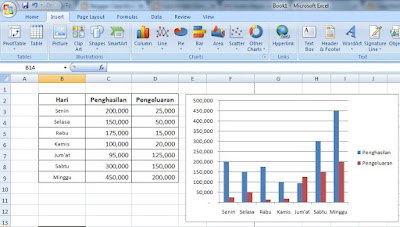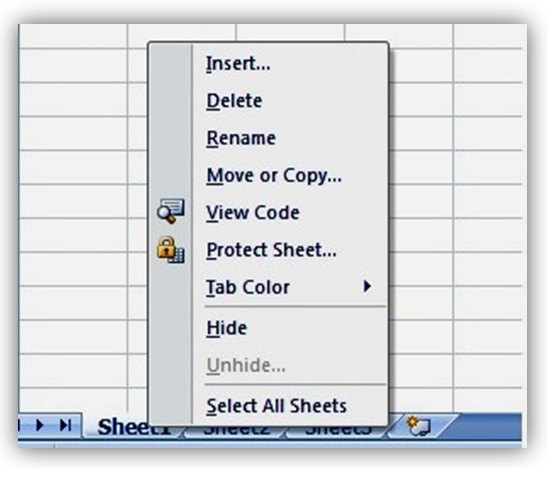Excel sangatlah penting untuk mengolah data dan membantu kita dalam membuat laporan atau presentasi yang efektif. Namun, untuk membuat laporan atau presentasi yang efektif, kita tentunya membutuhkan fitur-fitur yang tersedia dalam Excel, seperti grafik dan tabel. Kali ini, kita akan membahas panduan cara mudah membuat grafik, memindahkan sheet Excel menjadi file baru, memindahkan tabel dari Excel ke Word, serta memodifikasi tampilan grafik pada Microsoft Excel.
Cara Mudah Membuat Grafik atau Diagram di Excel 2007
Di Excel, kita dapat membuat grafik atau diagram untuk menyajikan data dalam bentuk visual. Grafik atau diagram sangatlah efektif dalam menyajikan data karena mudah dimengerti dan memberikan kesan yang lebih menarik. Berikut adalah cara mudah membuat grafik atau diagram di Excel 2007:
- Siapkan data yang ingin dimasukkan dalam grafik. Data bisa diambil dari tabel atau sel di dalam worksheet Excel.
- Pilih data yang ingin dimasukkan dalam grafik.
- Klik pada tab “Insert” pada ribbon, kemudian pilih jenis grafik yang diinginkan.
- Excel akan menampilkan grafik yang telah dibuat. Klik pada grafik untuk menampilkan “Chart Tools” pada ribbon.
- Gunakan “Chart Tools” pada ribbon untuk memodifikasi tampilan grafik. Misalnya, membuka atau menutup fitur seperti “Data Labels” atau “Chart Title”.
Membuat grafik atau diagram di Excel relatif mudah. Namun, agar grafik atau diagram yang dibuat lebih efektif, salah satu hal yang harus diperhatikan adalah jenis grafik atau diagram yang dipilih. Berikut adalah beberapa jenis grafik atau diagram yang umum digunakan:
- Bar Chart: grafik yang digunakan untuk membandingkan data antara beberapa kategori atau variabel. Biasanya digunakan untuk data yang bersifat diskrit atau kategorikal.
- Line Chart: grafik yang menunjukkan tren data seiring waktu. Biasanya digunakan untuk data yang bersifat kontinu dan berkala.
- Pie Chart: grafik yang menunjukkan presentase atau komposisi data. Biasanya digunakan untuk data yang bersifat kategorikal atau diskrit.
- Scatter Chart: grafik yang menunjukkan hubungan antara dua variabel. Biasanya digunakan untuk data yang bersifat kontinu.
Cara Memindahkan Sheet Excel Menjadi File Baru
Saat mengerjakan tugas di Excel, kita mungkin ingin melakukan pemisahan sheet Excel ke dalam file yang terpisah. Hal ini bisa dilakukan dengan mudah di Excel. Berikut adalah cara memindahkan sheet Excel menjadi file baru:
- Buka Excel dan buka file yang ingin dipecah menjadi beberapa file Excel yang terpisah.
- Pilih sheet yang ingin dipindahkan ke file terpisah.
- Klik kanan pada sheet dan pilih “Move or Copy”.
- Pilih opsi “Create a copy” dan pilih file baru sebagai tempat menyimpan sheet yang telah dipindahkan.
- Klik “OK” dan sheet yang dipilih akan dipindahkan ke file baru.
Memindahkan sheet Excel menjadi file baru relatif mudah dan efektif ketika kita ingin membuat file terpisah untuk setiap sheet di dalam workbook. Namun, sebelum memindahkan sheet Excel ke file terpisah, penting untuk memikirkan struktur data dan bagaimana sheet tersebut akan digunakan di masa mendatang.
Cara Memindahkan Tabel dari Excel ke Word
Berikutnya, kita akan membahas cara memindahkan tabel dari Excel ke Word. Seringkali, kita perlu menyisipkan tabel dari Excel ke dalam dokumen Word, seperti laporan atau tugas. Berikut adalah cara memindahkan tabel dari Excel ke Word:
- Buka file Excel yang berisi tabel yang ingin disisipkan ke dalam dokumen Word.
- Pilih sel atau tabel yang ingin disisipkan ke dalam dokumen Word.
- Klik kanan pada sel atau tabel dan pilih “Copy”.
- Buka dokumen Word yang ingin disisipkan tabelnya.
- Pilih tempat di dalam dokumen Word yang ingin disisipkan tabel.
- Klik kanan dan pilih “Paste”.
Jika tabel cukup besar, memindahkan tabel dari Excel ke Word dapat memakan waktu yang lama karena kita perlu menyesuaikan ukuran dan posisi tabel di dalam dokumen Word. Namun, dengan mengikuti cara yang telah dijelaskan di atas, kita dapat memindahkan tabel dengan mudah dan menghemat waktu.
Cara Memodifikasi Tampilan Grafik pada Microsoft Excel
Saat membuat grafik di Excel, kita mungkin ingin memodifikasi tampilan grafik agar lebih menarik dan efektif. Berikut adalah cara memodifikasi tampilan grafik pada Microsoft Excel:
- Pilih grafik yang ingin dimodifikasi.
- Klik pada tab “Chart Tools” pada ribbon untuk menampilkan fitur-fitur yang tersedia.
- Gunakan fitur-fitur pada “Chart Tools” untuk memodifikasi tampilan grafik. Misalnya, mengganti jenis grafik atau menambahkan elemen dekoratif seperti “Chart Title” atau “Data Labels”.
Menggunakan fitur-fitur pada “Chart Tools” relatif mudah dan intuitif. Namun, untuk membuat grafik atau diagram yang efektif, ada beberapa tips yang bisa kita terapkan:
- Gunakan warna yang kontras agar data lebih mudah terbaca.
- Pilih jenis grafik atau diagram yang tepat untuk data yang ingin disajikan.
- Hindari penggunaan efek dekoratif yang berlebihan sehingga dapat mengganggu kesan visual data yang disajikan.
FAQ
1. Apa saja jenis grafik atau diagram yang umum digunakan di Excel?
Jenis grafik atau diagram yang umum digunakan di Excel antara lain bar chart, line chart, pie chart, dan scatter chart.
2. Apa saja tips untuk membuat grafik atau diagram yang efektif di Excel?
Beberapa tips untuk membuat grafik atau diagram yang efektif di Excel antara lain menggunakan warna yang kontras, memilih jenis grafik atau diagram yang tepat untuk data yang ingin disajikan, dan menghindari penggunaan efek dekoratif yang berlebihan.
Demikianlah beberapa panduan cara mudah membuat grafik, memindahkan sheet Excel menjadi file baru, memindahkan tabel dari Excel ke Word, serta memodifikasi tampilan grafik pada Microsoft Excel. Dengan menguasai beberapa fitur yang ada di Excel dan cara-cara tersebut, kita dapat membuat laporan atau presentasi yang lebih baik dan efektif. Semoga bermanfaat!